最近公司新入职了一个“数据处理”岗位同事,听说他把“办公三件套”玩出花样,不仅熟悉各种快捷操作,而且还能高效处理PDF文档,着实让我感到羡慕!趁着午休休息时间,我亲自去和他拉拉关系,顺便套套话,果不其然!让我学到了这么多中PDF合并方法,所以下面好好给你们盘点一番!

01、“复制粘贴”法对于不经常需要合并PDF文件的小伙伴,这种方法不失为一种选择。仅需在使用时注意两点,一是所选PDF文件得是“可复制”类型,二是仅可能在少量PDF文件合并时选用! PDF合并指南:打开“可复制”的PDF文档,将PDF文档内容复制并粘贴至Word文档中。
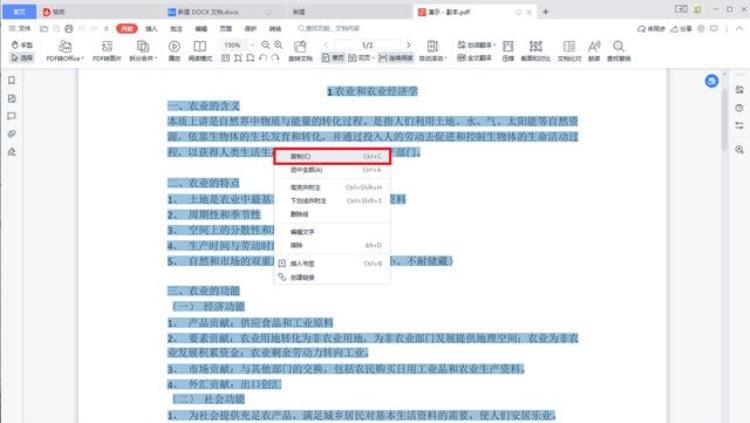
多次同样的操作,直至将所有PDF文件内容转移至同一word文档中,最后将word文档转换为PDF文档即可!
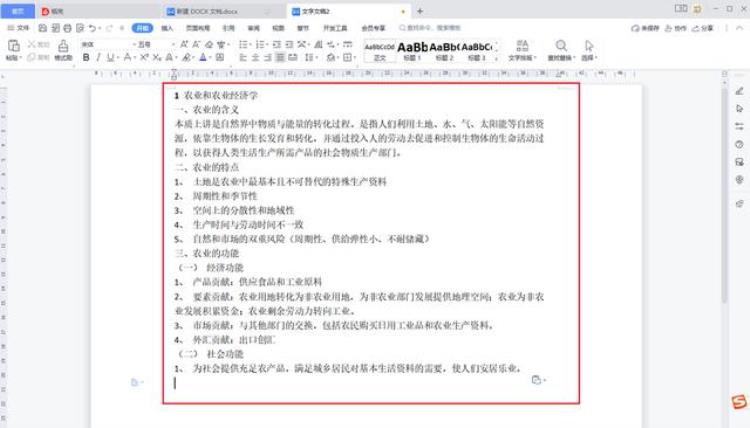
02、全能PDF转换助手那位同事声称这款软件能实现“效率办公”,我抱着半信半疑的心态试用了一下,着实是言之有理。我们可以依靠其“批量转换”的特性,实现多份文档的“格式转换”以及合并多份PDF文件。此外你无需担心导入文档后无法对调整PDF文件的前后顺序,一键拖拽排序,轻松对合并的顺序进行调整。 PDF合并指南:打开软件并点击【PDF合并】功能,按照指示导入多份PDF文件。
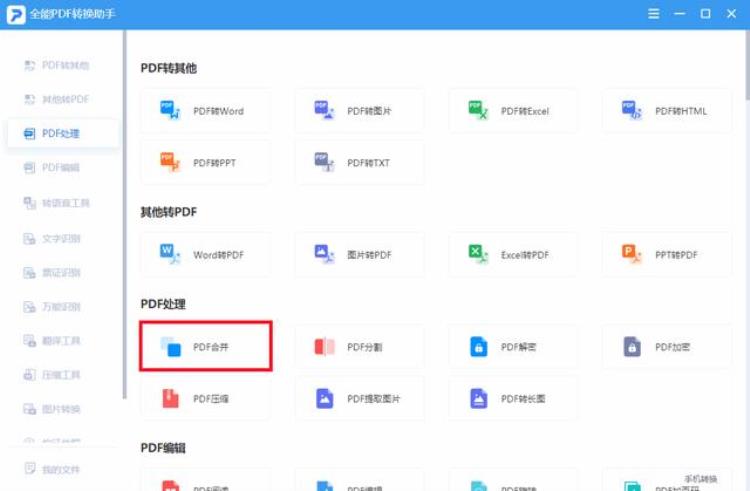
PDF文件导入后,通过拖拽调整文件的顺序,从而确定合并时文档的前后顺序,随后对“保存位置”进行设置,最后点击“开始转换”即可!
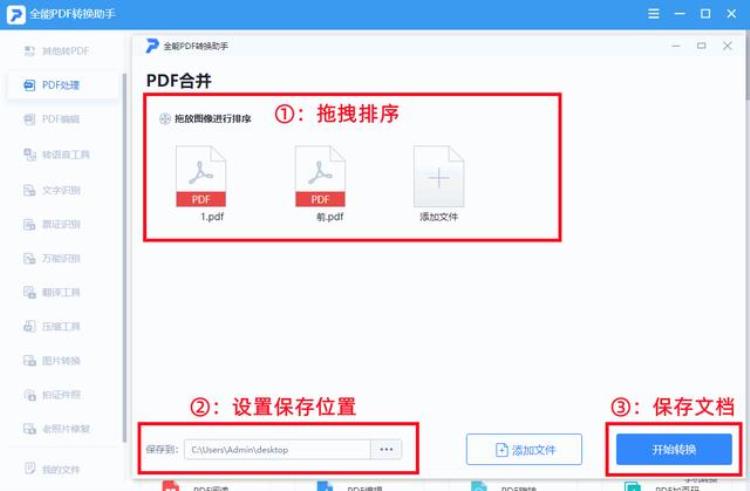
合并效果:
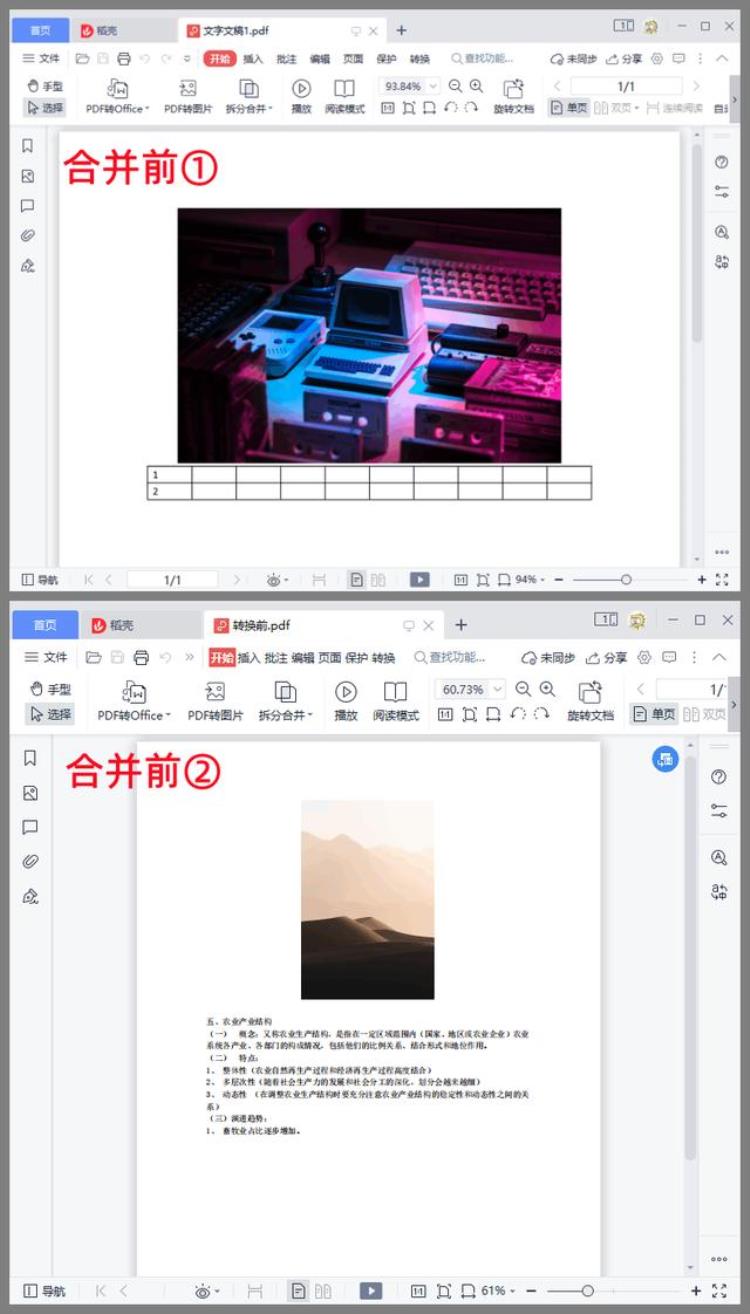

03、Adobe Acrobat 作为一款主打PDF文件查阅与编辑的工具,在PDF查阅方面,能提供“纵享丝滑”的流畅体验,同时借助其PDF合并工具,也能实现PDF文档的合并操作哦,下面给你演示下如何操作。 PDF合并指南:打开软件,选择首页任务窗口中的“将多个文件合并为PDF”功能,并按照指示导入PDF文档。
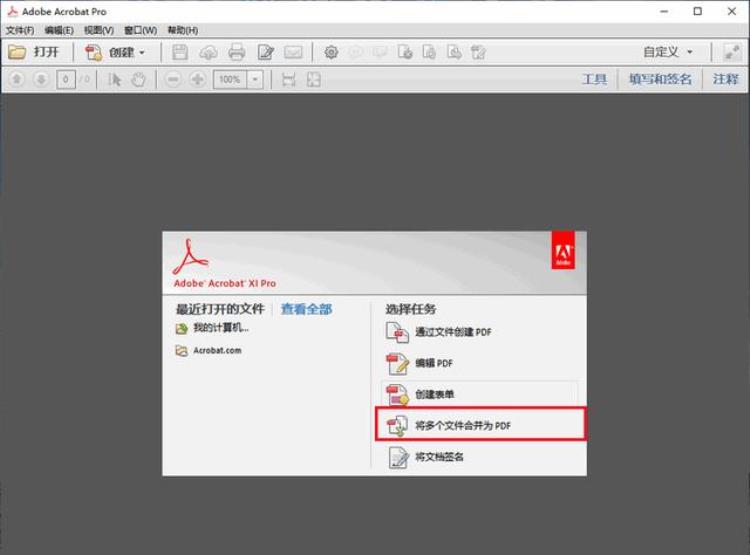
文档导入后,点击“合并文件”,便会自动按照前后顺序将文档合并成用一份PDF文档。
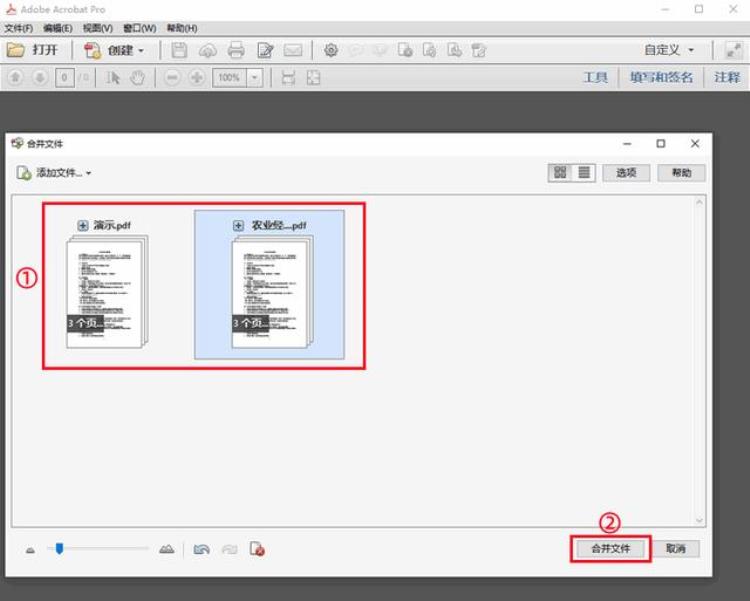
04、Photoshop 想必你也没想到PS居然可以合并PDF文档吧?作为许多小伙伴电脑常备却不常用的“图片编辑”工具,在功能方面可不仅仅局限于图片编辑,同样可以实现PDF文档的压缩与合并哦! PDF合并指南用ps打开多份PDF文档(记得按照顺序依次排序),随后“导入PDF”界面将所有页面选中并按下确定键。
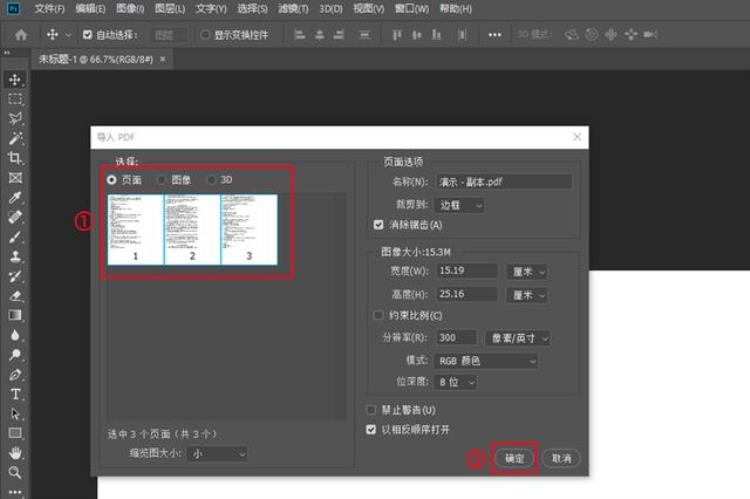
无需如何编辑,依次点击“文件”—“自动”—“PDF演示文稿”。
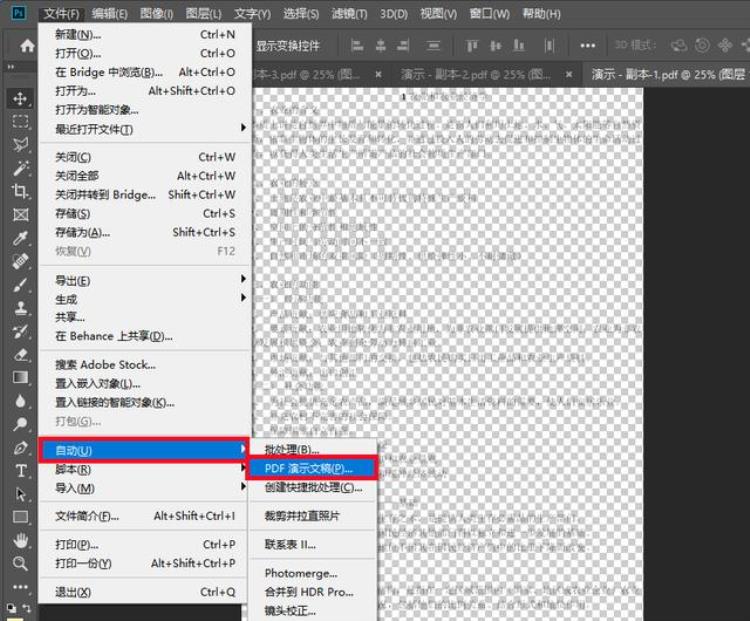
最后在“PDF演示文稿”中勾选中全部文件,并按下“存储”即可完成PDF文档的合并。
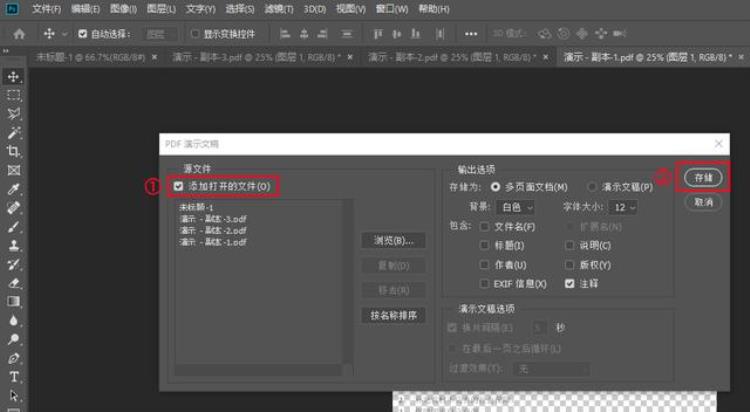
看完以上这么多种PDF合并方法,有没有你中意的呢?我是觉得专业的工作,还是交给专门的工具才省心,起码能够保证合并的效率与内容的完整性!那么你觉得呢,不妨留言告诉我哦!

 登录
登录
